Steam kuvab ekraani paremas alanurgas vaikimisi teatisi. Kuigi see pole tavaliselt probleem, kui te pole mängus, võib see olla problemaatiline, kui olete mängus, kuna see võib mängu elemente või juhtelemente kattuda. Teavitusi ei kuvata pikka aega, kuid see võib siiski olla problemaatiline, kui olete praegu mitme mängijaga mängus või ühe mängija mängus, mis avaldab teile ajaliselt survet.
Varem oli Steam-kliendi teavituskäitumise muutmiseks võimalik redigeerida kaustas Steam \ ressurss / stiilid asuvat faili steam.styles.
Tundub, et hiljutine värskendus on seda muutnud ja ehkki saate faili endiselt redigeerida, kirjutatakse selle teave üle alati, kui taaskäivitate Steami. Faili seadmine ainult kirjutuskaitstud ei tööta enam samuti ja kuigi turbepiirangute muutmine võib siiski toimida, pole see tegelikult midagi, mida paljud kasutajad soovivad teha.
Hallake Steami teatisi
Sooviksin pakkuda teile alternatiivi, mis võimaldab teil ekraanil kuvatava teatiseakna asukohta muuta. Enne seda tahaksin teile näidata, kuidas lubada või keelata konkreetsed teatised Steamis.
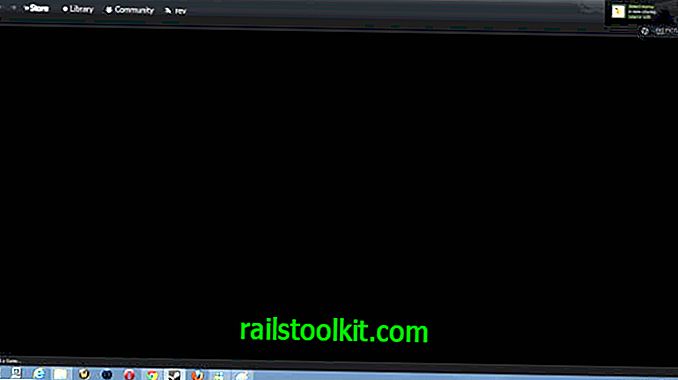
Märguannete seadistamine
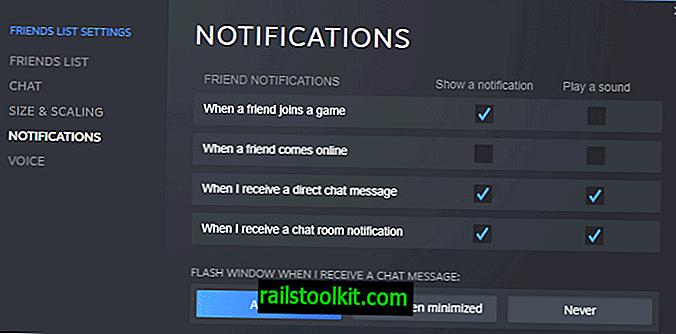
- Käivitage Steam, kui see pole veel avatud.
- Valige menüüst Sõbrad> Kuva sõbrad.
- Kui sõprade liides avaneb, klõpsake seadete ikooni.
- Valige külgribalt Teavitused.
Sellel lehel on neli märguandevalikut ja igaüks neist toetab visuaalseid ja heli teatisi.
- Kuvage teatis, kui sõbrad mänguga liituvad.
- Kuvage teatisi, kui mõni sõber võrku tuleb.
- Kuva teate saamine teatise saabumisel.
- Kuvage teatised, kui saate vestlussaali sõnumeid.
Siin saate tühjendada mis tahes valiku, et piirata Steamis saadavate teatiste kasutamist ja muuta suvandite vilkuvaid aknaid ka siis, kui teateid võetakse vastu.
Pange tähele, et märguanded on aktiivsed nii mängusiseselt kui ka siis, kui ükski mäng ei tööta. Mängusiseste teadete keelamiseks ja nende aktiivsena hoidmiseks pole võimalust, kui te ei mängi.Kui te ei soovi märguandeid saada, keelake lihtsalt suvandite lehel kõik. Teise võimalusena saate lülituda ainult heliteatistele, et Steami hüpikteade ei häiriks teie mängimist.
Liigutage Steami teatise hüpik
Ainus viis Steami teavitussõnumite teisaldamiseks on kohe kolmanda osapoole keskuse installimine. Skinnidega kaasnevad kohandatud steam.styles-failid, mida tarkvara ei kirjuta üle, nii et saate faili muuta, et hüpiknupp asetada muusse ekraaninurka.
Proovige näiteks Pixelvisioni seadet Steami jaoks. Laadige fail oma kohalikust süsteemist lahti ja pakkige see lahti. Selle installimiseks toimige järgmiselt.
- Avage Windows Explorer ja liikuge kausta Steam \ skins \. Kui seda pole olemas, looge see.
- Kopeerige kõik allalaaditud failid, sealhulgas selle kausta ülesehitus nahad kausta.
- Avage Steami klient ja valige menüüst Vaade> Seaded.
- Lülitage seadete aknas vahekaardile Liides.
- Leidke "Valige nahk, mida soovite Steami kasutada (taaskäivitamiseks on vaja Steami)" ja valige värskelt installitud nahk.
- Steam küsib automaatset taaskäivitust
Enne jätkamist veenduge, et nahk töötab õigesti.
- Avage installitud naha ressurss / stiilid / kaust.
- Avage valitud tekstiredaktoris steam.styles.
- Otsige teatisi.PanelPolisition
- Muutke väärtust BottomRight väärtuseks BottomLeft, TopRight või TopLeft, et teisaldada teatised ekraani teise nurka.
- Siin saate muuta ka kuvamisaega (vaikimisi 5, 0 sekundit) ja maksimaalselt teile kuvatavate paneelide maksimaalset hulka (3 vaikimisi).














